最新资讯


联系我们

销售热线:027-87561218
150-7248-3124
150-7248-3124
售后热线:027-51838956
邮箱:whdeya@126.com
邮箱:whdeya@126.com

全国统一服务热线:027-87561218
DYHL-100X手持式回路电阻测试仪操作方法
发布日期:2022-11-21 阅读:
次
DYHL-100X手持式回路测试仪又称高压开关回路电阻测试仪,接触电阻测试仪。
DYHL-100X手持式回路测试仪采用高容量大倍率的锂电池供电,设计小巧,手持式操作,方便携带。主要用于测量开关、断路器、变压器等设备的接触电阻、回路电阻及其他微欧电阻的专用测试设备。
操作方法
1、功能介绍
1)面板介绍:

a.液晶显示窗:采用7寸工业级液晶显示屏,展示相关信息及按钮操作;
b.开关按键:右侧面圆形按钮为开关机按键;
c.(I+):连接红色电流输出线(粗);
d.(I-):连接黑色电流输出线(粗)
e.(U+):连接红色电压采样线(细);
f.(U-):连接黑色电压采样线(细);
g.充电口:使用配套12.6V2A的充电器;
h.U盘插口:使用配套大容量U盘;
i.显示区眉头:实时时钟显示、仪器核心器件温度值、U盘连接状态、蓝牙连接状态和剩余电量显示;
j.左侧菜单栏:点击“测试”、“记录”、“设置”切换到对应的功能界面;
测试页:进行试品测试的页面,展示测量值及设置相关测量参数;
记录页:查看保存的测量信息,可跟据时间查看对应记录;
设置页:主要用于用户设置时间、语言、背光及版本信息的查看。
2)显示介绍:
Ø 测试界面

a.电流设置:点击电流下拉框,选择要设置的测量电流;
b.时长设置:点击时长下拉框,选择要设置的测量时长;
c.编号:当前待保存的编号值,保存数据后自动增加;
d.测试电阻:被测品的“电阻值;
e.实测电压:被测品的“端电压值;
f.实测电流:被测品的“回路电流值;
g.打印此条按钮:连接蓝牙打印机后,眉头蓝牙图标由白色变蓝色,可点击打印此次测量数据;
h.保存数据:测试完成后,可点击该按钮对新测量数据进行保存;
i.开始测量:点击该按钮进行测量,再按“取消测量”;
Ø 记录界面
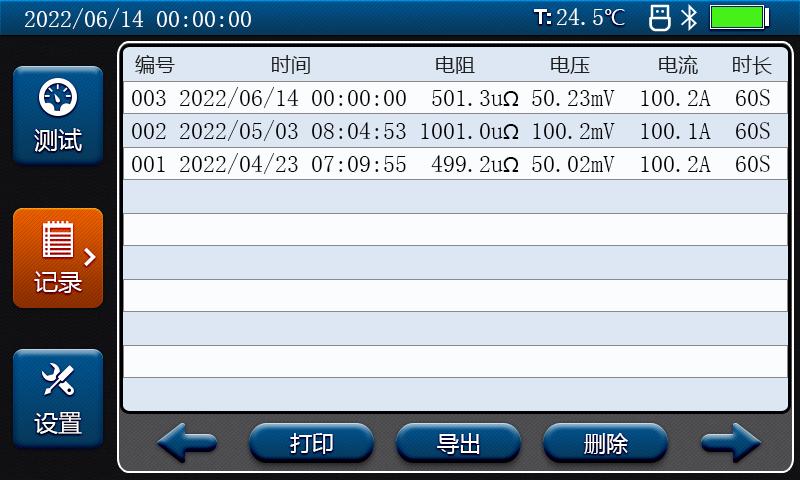
a.数据框:每页显示10条数据,记录按从新至旧的方式排列,第一条编号003为最近一次测量的数据,每条数据包含“编号”、“时间”、“电阻”、“电压”、“电流”、“时长”信息。
b.左箭头:点击向前翻页;
c.右箭头:点击向后翻页;
d.删除:点击弹出删除弹窗,包括以下按钮:
删除本条:选中数据条目后,点击该按钮可删除选中的数据条目;
删除全部:点击该按钮会删除所有保存数据;
返回:点击该按钮会取消删除弹窗;
e.打印:连接蓝牙打印机后,眉头蓝牙白色图标变蓝,点击该按钮会打印选中条的记录数据;
f.导出:插入U盘后,眉头U盘白色图标变蓝,点击该按钮弹出导出弹窗,包括以下按钮:
导出本条:选中数据条目后,点击该按钮可导出选中的数据条目到U盘中;
导出全部:点击该按钮可导出全部的数据条目到U盘中;
返回:点击该按钮会取消导出弹窗;
Ø 设置界面
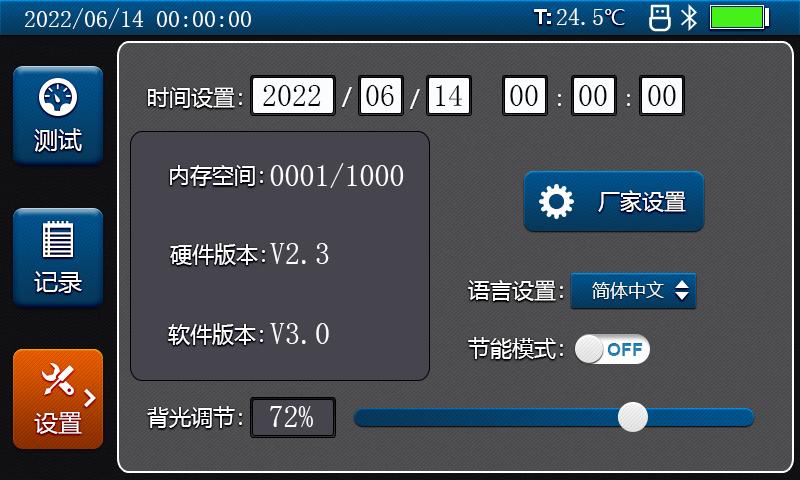
a.时间设置:白色显示框分别为年、月、日、时、分、秒 ,点击白色显示框弹出输入键盘;
b.厂家设置:点击该按钮弹出密码输入键盘;
c.语言设置:点击弹出下拉框,设置中、英文切换;
d.节能模式:点击开启或关闭节能模式;
e.背光调节:拖动滑块,可调节背光亮度;
f.内存空间:保存记录占用的内存空间;
g.硬件版本:本仪器的硬件版本号;
h.软件版本:本仪器的软件版本号;
2、使用说明
1)仪器接线:将专用测试线按颜色,粗的电流线接到对应的I+、I-接线端并拧紧,细的电压采样线插入到U+、U-插座内,两把夹钳夹住被测物两端。
2)回路电阻测试:
a.选择“测试页”;
b.根据被测物的电阻范围选择合适的测试电流(30A、50A、80A、100A),
c.选择需要测试的时长(1秒~60秒);
d.按“开始测量”按钮进入测试;
e.测试完成后,仪器显示被测物的电压值、电流值、电阻值并记录当前测试时长(保存时被记录),测量过程中可按“取消测量”按钮取消测量,测试时长为实际的测试时长;
f.测量完成后可按“保存数据“按钮,进行保存操作;
g.连接蓝牙打印机后,眉头蓝牙图标由白色变蓝,再点击“打印此条”按钮会打印本次测量数据。
3)记录查询:
a.选择“记录页“;
b.点击“左右“按钮,可进行记录页面的翻转,每个页面提供10条记录的显示;
c.点击“数据条目“,显示橙色背景选中框;
d.执行“删除”操作,会提示删除弹出框,再按“删除本条”或“删除全部”来删除数据,按“返回“按钮则取消删除操作。
e.插入U盘后,眉头U盘图标由白色变蓝,再执行“导出”操作,会提示导出弹出框,再按“导出本条”或“导出全部”来导出数据,按“返回“按钮则取消导出操作。
f.蓝牙连接打印机后,眉头蓝牙图标由白色变蓝,点击“打印”按钮会打印选中条的记录数据。
4)参数设置:
a.时间设置:点击分别为年、月、日、时、分、秒的白色显示框 ,弹出对应的输入键盘,输入相应时间值,最后按下键盘确定按钮,即可设置时间,同时更新眉头时间。
b.厂家设置:该设置为厂家出厂设置,不给予用户操作。
c.语言设置:点击弹出下拉框,设置中、英文界面的切换。
d.节能模式:点击开启或关闭节能模式,并显示对应的“ON”和“OFF”图标。
e.背光调节:拖动白色滑块,可调节屏幕背光亮度,左侧显示框内显示其对应亮度百分比。

a.液晶显示窗:采用7寸工业级液晶显示屏,展示相关信息及按钮操作;
b.开关按键:右侧面圆形按钮为开关机按键;
c.(I+):连接红色电流输出线(粗);
d.(I-):连接黑色电流输出线(粗)
e.(U+):连接红色电压采样线(细);
f.(U-):连接黑色电压采样线(细);
g.充电口:使用配套12.6V2A的充电器;
h.U盘插口:使用配套大容量U盘;
i.显示区眉头:实时时钟显示、仪器核心器件温度值、U盘连接状态、蓝牙连接状态和剩余电量显示;
j.左侧菜单栏:点击“测试”、“记录”、“设置”切换到对应的功能界面;
测试页:进行试品测试的页面,展示测量值及设置相关测量参数;
记录页:查看保存的测量信息,可跟据时间查看对应记录;
设置页:主要用于用户设置时间、语言、背光及版本信息的查看。
2)显示介绍:
Ø 测试界面

a.电流设置:点击电流下拉框,选择要设置的测量电流;
b.时长设置:点击时长下拉框,选择要设置的测量时长;
c.编号:当前待保存的编号值,保存数据后自动增加;
d.测试电阻:被测品的“电阻值;
e.实测电压:被测品的“端电压值;
f.实测电流:被测品的“回路电流值;
g.打印此条按钮:连接蓝牙打印机后,眉头蓝牙图标由白色变蓝色,可点击打印此次测量数据;
h.保存数据:测试完成后,可点击该按钮对新测量数据进行保存;
i.开始测量:点击该按钮进行测量,再按“取消测量”;
Ø 记录界面
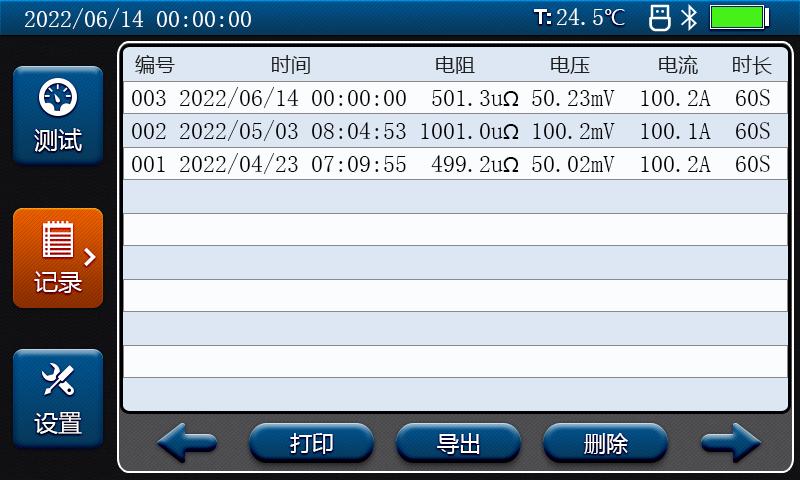
a.数据框:每页显示10条数据,记录按从新至旧的方式排列,第一条编号003为最近一次测量的数据,每条数据包含“编号”、“时间”、“电阻”、“电压”、“电流”、“时长”信息。
b.左箭头:点击向前翻页;
c.右箭头:点击向后翻页;
d.删除:点击弹出删除弹窗,包括以下按钮:
删除本条:选中数据条目后,点击该按钮可删除选中的数据条目;
删除全部:点击该按钮会删除所有保存数据;
返回:点击该按钮会取消删除弹窗;
e.打印:连接蓝牙打印机后,眉头蓝牙白色图标变蓝,点击该按钮会打印选中条的记录数据;
f.导出:插入U盘后,眉头U盘白色图标变蓝,点击该按钮弹出导出弹窗,包括以下按钮:
导出本条:选中数据条目后,点击该按钮可导出选中的数据条目到U盘中;
导出全部:点击该按钮可导出全部的数据条目到U盘中;
返回:点击该按钮会取消导出弹窗;
Ø 设置界面
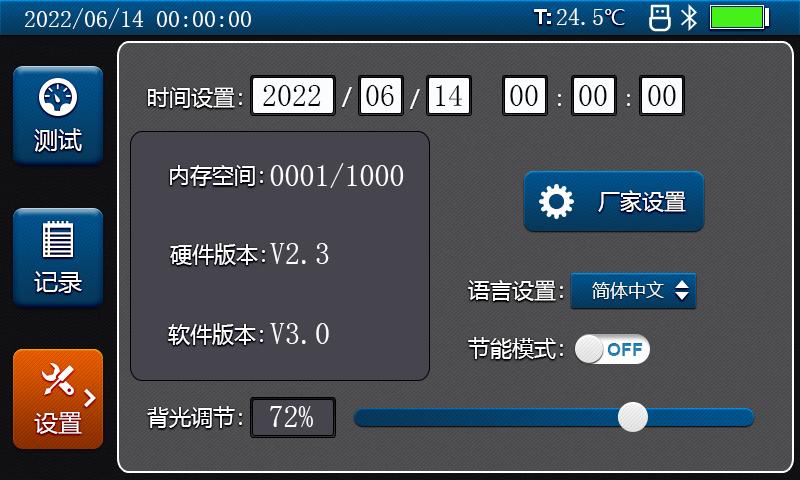
a.时间设置:白色显示框分别为年、月、日、时、分、秒 ,点击白色显示框弹出输入键盘;
b.厂家设置:点击该按钮弹出密码输入键盘;
c.语言设置:点击弹出下拉框,设置中、英文切换;
d.节能模式:点击开启或关闭节能模式;
e.背光调节:拖动滑块,可调节背光亮度;
f.内存空间:保存记录占用的内存空间;
g.硬件版本:本仪器的硬件版本号;
h.软件版本:本仪器的软件版本号;
2、使用说明
1)仪器接线:将专用测试线按颜色,粗的电流线接到对应的I+、I-接线端并拧紧,细的电压采样线插入到U+、U-插座内,两把夹钳夹住被测物两端。
2)回路电阻测试:
a.选择“测试页”;
b.根据被测物的电阻范围选择合适的测试电流(30A、50A、80A、100A),
c.选择需要测试的时长(1秒~60秒);
d.按“开始测量”按钮进入测试;
e.测试完成后,仪器显示被测物的电压值、电流值、电阻值并记录当前测试时长(保存时被记录),测量过程中可按“取消测量”按钮取消测量,测试时长为实际的测试时长;
f.测量完成后可按“保存数据“按钮,进行保存操作;
g.连接蓝牙打印机后,眉头蓝牙图标由白色变蓝,再点击“打印此条”按钮会打印本次测量数据。
3)记录查询:
a.选择“记录页“;
b.点击“左右“按钮,可进行记录页面的翻转,每个页面提供10条记录的显示;
c.点击“数据条目“,显示橙色背景选中框;
d.执行“删除”操作,会提示删除弹出框,再按“删除本条”或“删除全部”来删除数据,按“返回“按钮则取消删除操作。
e.插入U盘后,眉头U盘图标由白色变蓝,再执行“导出”操作,会提示导出弹出框,再按“导出本条”或“导出全部”来导出数据,按“返回“按钮则取消导出操作。
f.蓝牙连接打印机后,眉头蓝牙图标由白色变蓝,点击“打印”按钮会打印选中条的记录数据。
4)参数设置:
a.时间设置:点击分别为年、月、日、时、分、秒的白色显示框 ,弹出对应的输入键盘,输入相应时间值,最后按下键盘确定按钮,即可设置时间,同时更新眉头时间。
b.厂家设置:该设置为厂家出厂设置,不给予用户操作。
c.语言设置:点击弹出下拉框,设置中、英文界面的切换。
d.节能模式:点击开启或关闭节能模式,并显示对应的“ON”和“OFF”图标。
e.背光调节:拖动白色滑块,可调节屏幕背光亮度,左侧显示框内显示其对应亮度百分比。















